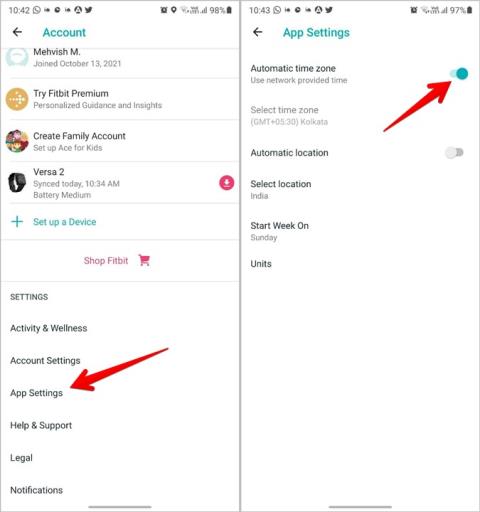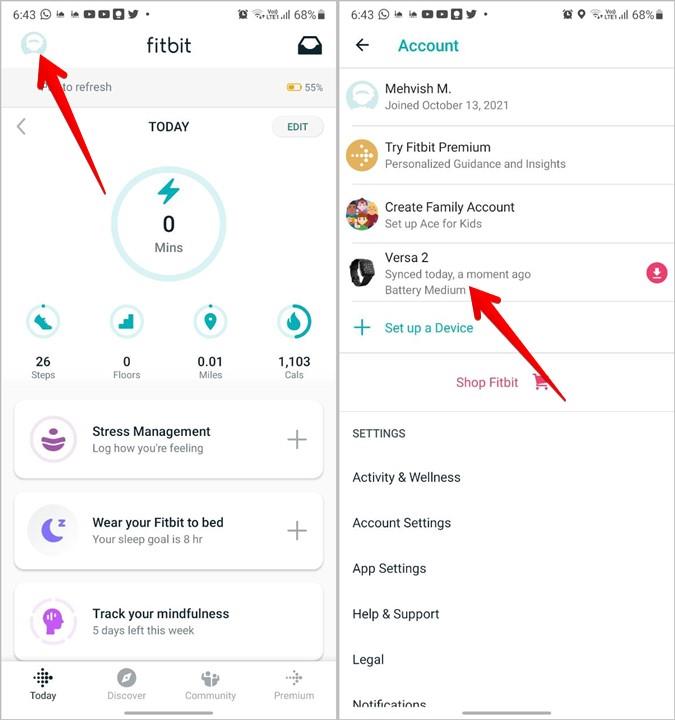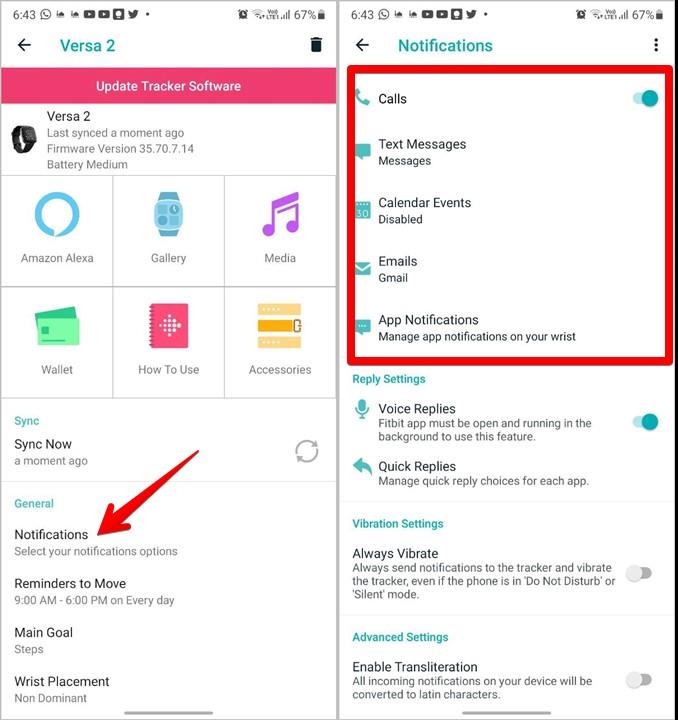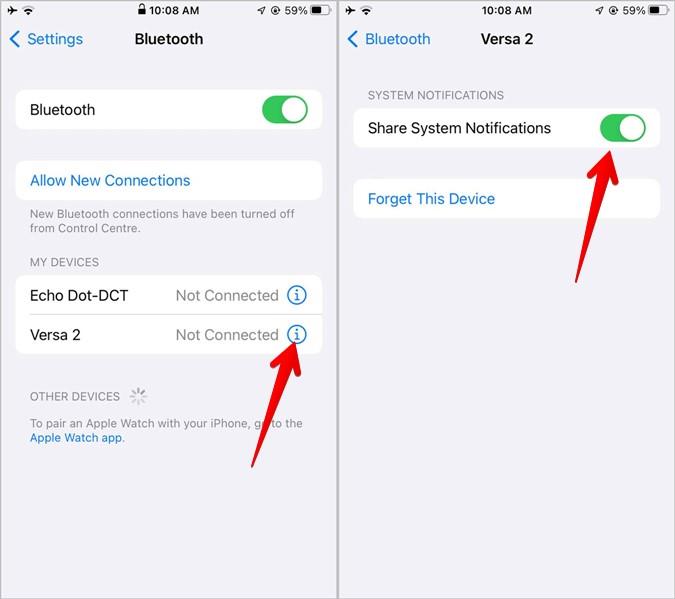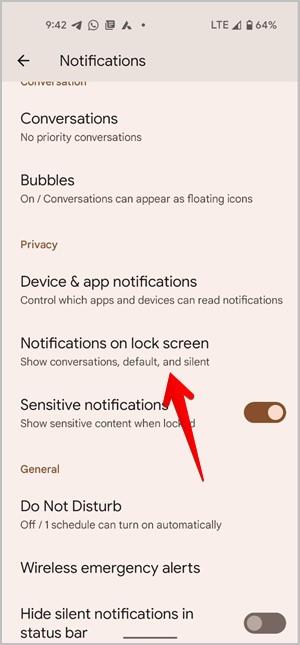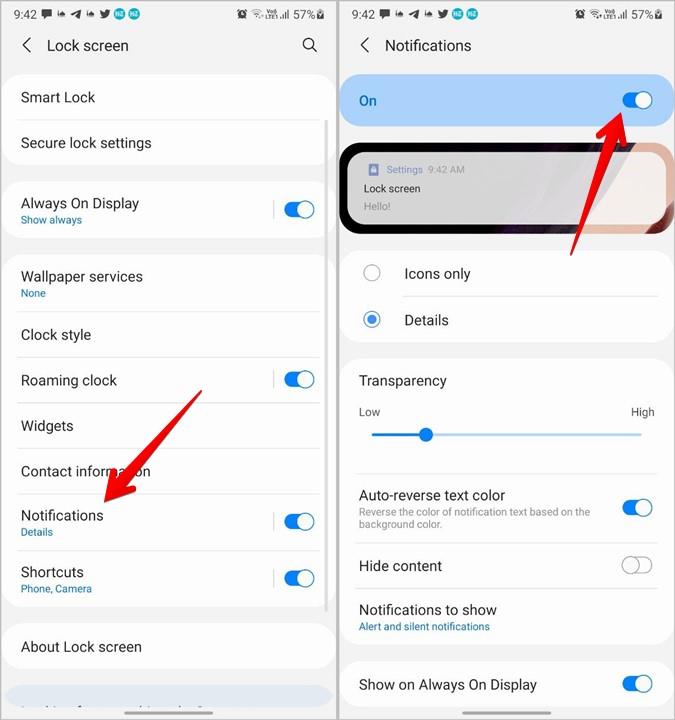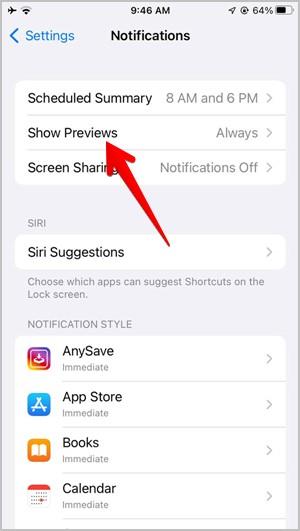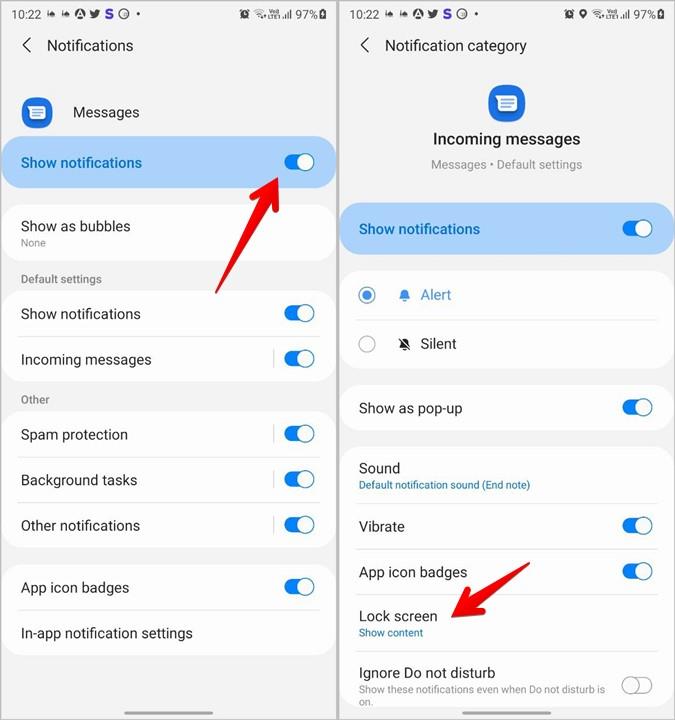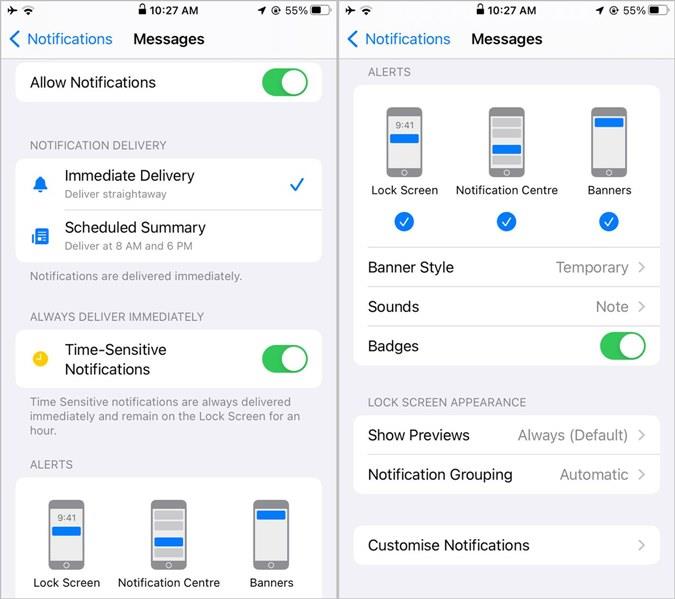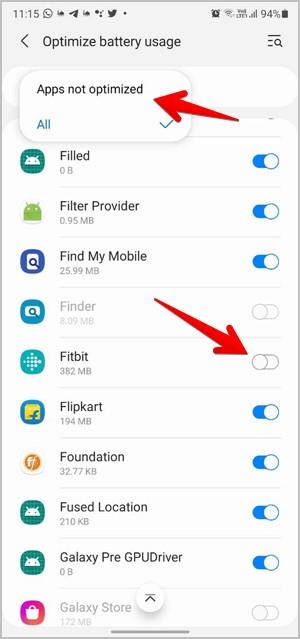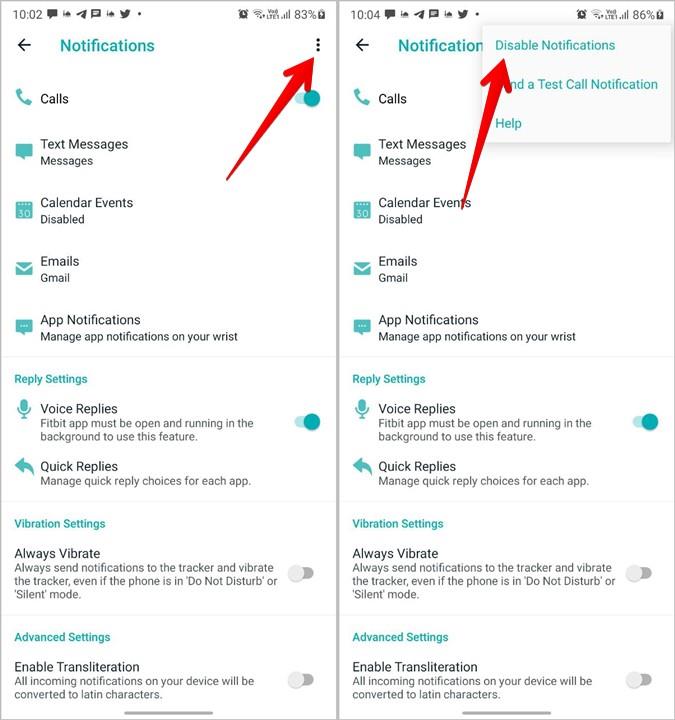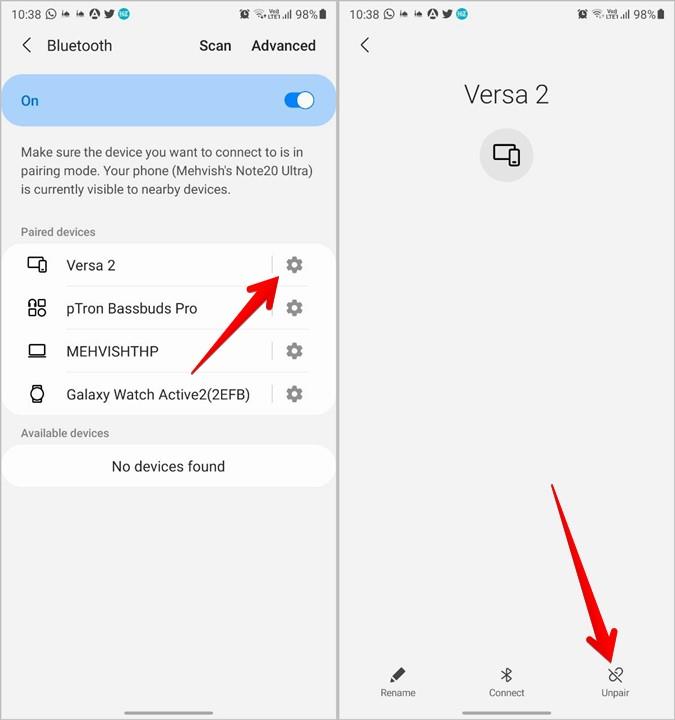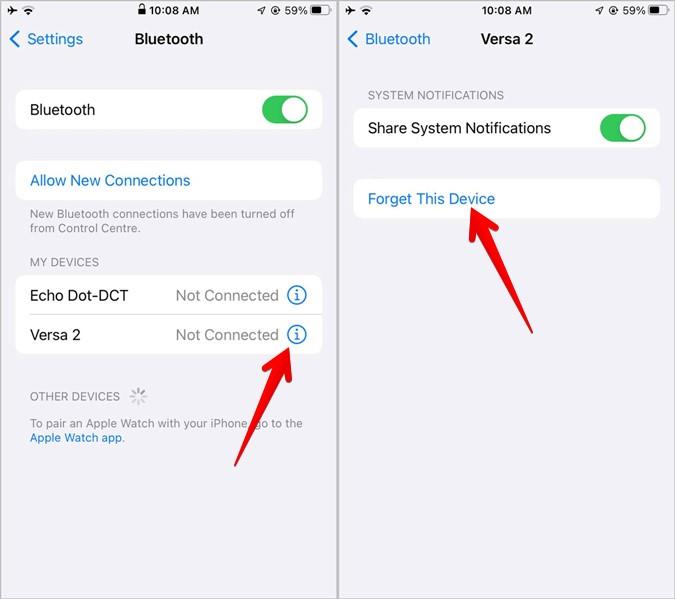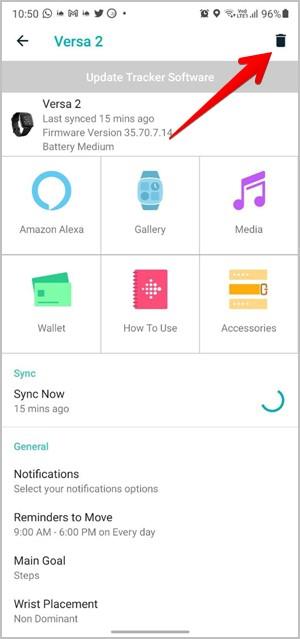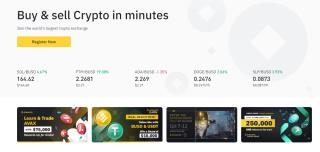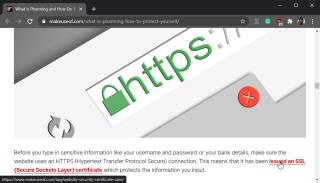Urządzenia Fitbit Versa mogą wyświetlać połączenia, wiadomości i inne powiadomienia aplikacji z podłączonego telefonu. Ale jeśli nie otrzymujesz powiadomień na zegarku Fitbit Versa, może być kilka powodów. Na przykład powiadomienia nie są włączone, tryb DND itp. Wymieniliśmy wszystkie możliwe przyczyny, dla których powiadomienia Fitbit Versa nie działają na Androidzie i iPhonie. Zacznijmy i naprawmy problem.
Jak naprawić niedziałające powiadomienia Fitbit Versa?
1. Włącz tryb samolotowy
Rozpocznij proces rozwiązywania problemów, włączając na chwilę tryb samolotowy w telefonie. Powoduje to wyłączenie wszystkich połączeń sieciowych, takich jak Bluetooth, połączenia telefoniczne itp., a co za tym idzie, ich odświeżenie.
Aby to zrobić na Androidzie, wybierz Ustawienia > Sieć i internet . Włącz przełącznik obok trybu samolotowego. Podobnie na iPhonie przejdź do Ustawień i włącz Tryb samolotowy . Pozostaw włączony przez 30 sekund, a następnie wyłącz.
2. Uruchom ponownie urządzenia
Następnie uruchom ponownie urządzenie Fitbit Versa i podłączony telefon z systemem Android lub iPhone. Aby ponownie uruchomić zegarek Fitbit Versa, naciśnij i przytrzymaj fizyczny przycisk na urządzeniu przez 10 sekund, aż zobaczysz logo Fitbit. Następnie zwolnij przycisk. To zrestartuje zegarek.
3. Sprawdź niezbędne warunki
- Twój telefon i urządzenie Fitbit muszą znajdować się w odległości nie większej niż 30 stóp od siebie.
- Twoje urządzenie Fitbit nie będzie otrzymywać powiadomień o wiadomościach, jeśli rozmowa jest otwarta na Twoim telefonie. Urządzenia Fitbit wyświetlają tylko nowe i nieprzeczytane teksty.
- Upewnij się, że Bluetooth jest włączony na Twoim Androidzie lub iPhonie. Jeśli jest wyłączony, nie będziesz otrzymywać powiadomień na urządzeniu Fitbit Versa.
4. Sprawdź datę i godzinę
Upewnij się, że data i godzina na urządzeniu Fitbit i telefonie są takie same. Otwórz aplikację Fitbit i dotknij ikony profilu u góry. Przewiń w dół i dotknij Ustawienia aplikacji. Tutaj możesz ustawić czas oglądania. Najlepszą praktyką jest ustawienie automatycznej strefy czasowej.
5. Zaktualizuj aplikację Fitbit
Zanim przejdziemy dalej, powinieneś zaktualizować aplikację Fitbit na podłączonym telefonie. Jeśli problem występuje tylko w aplikacji, zostanie on naprawiony przez zaktualizowanie aplikacji.
6. Wyłącz tryb cichy
Twoje urządzenie Fitbit Versa nie będzie otrzymywać powiadomień, jeśli Twój telefon jest w trybie cichym. Więc jeśli wyciszyłeś telefon z ustawień lub używasz fizycznego klawisza dzwonka, może to powodować problem z powiadomieniami Fitbit Versa . Wyłącz tryb cichy, aby rozwiązać problem.
7. Konfiguracja powiadomień w aplikacji Fitbit
Aby otrzymywać powiadomienia na urządzeniu Fitbit Versa, powiadomienia muszą być poprawnie skonfigurowane w aplikacji Fitbit. Otwórz aplikację Fitbit na podłączonym telefonie z Androidem lub iPhonie. Stuknij ikonę profilu u góry i wybierz swoje urządzenie Fitbit Versa .
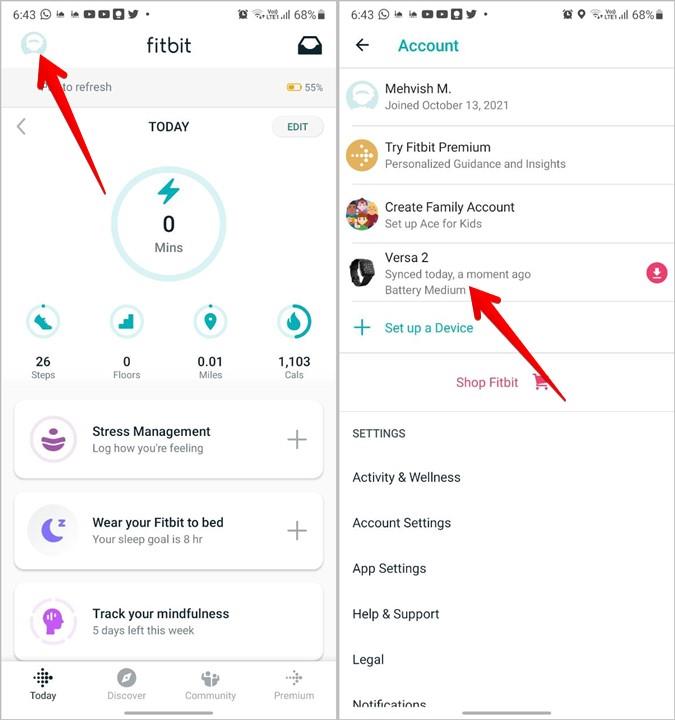
Przejdź do Powiadomień . Włącz przełącznik obok opcji Połączenia i wiadomości , aby otrzymywać powiadomienia. Podobnie przejdź do Powiadomień aplikacji i włącz przełączniki obok żądanych aplikacji, aby otrzymywać od nich powiadomienia.
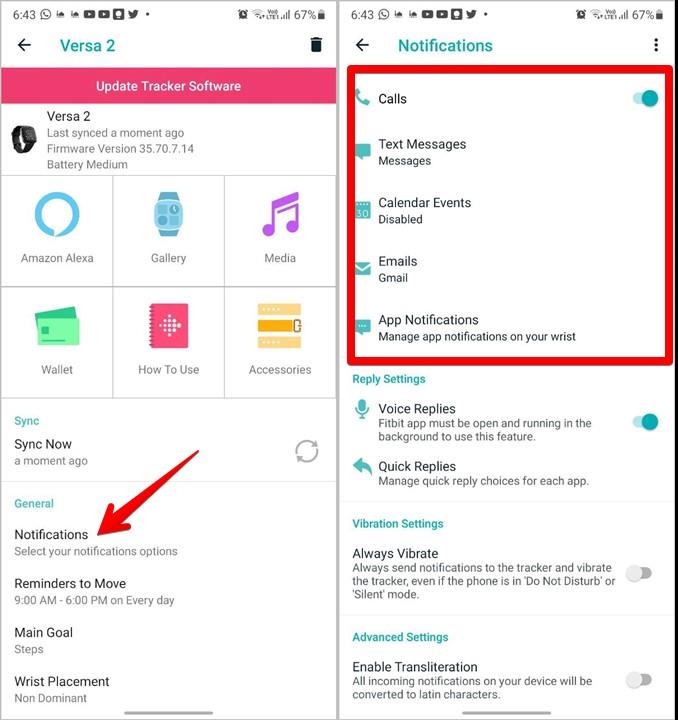
8. Włącz powiadomienia systemowe (iPhone)
Aby urządzenia Fitbit Versa wyświetlały powiadomienia z iPhone'a, ustawienie Powiadomienia systemowe musi być włączone w ustawieniach Bluetooth. Aby to zrobić, otwórz Ustawienia iPhone'a > Bluetooth . Stuknij w (i) obok urządzenia Fitbit Versa. Włącz przełącznik Udostępnij powiadomienia systemowe .
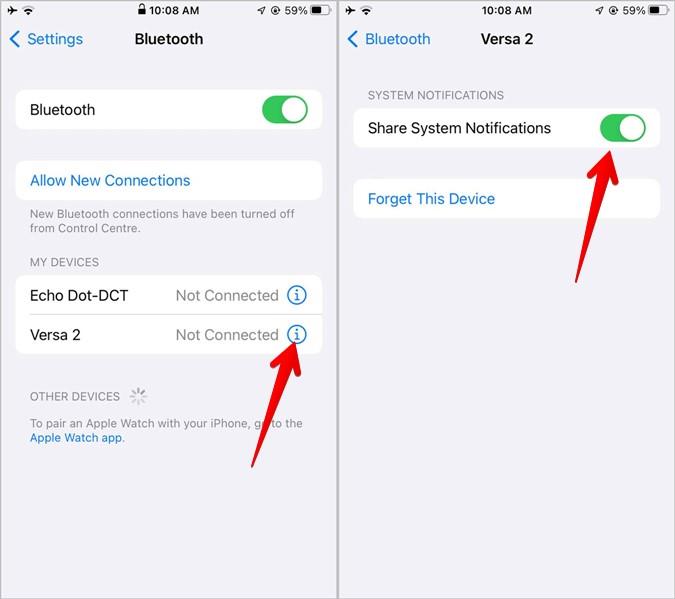
9. Wyłącz DND i tryb uśpienia
Jeśli urządzenie Fitbit Versa nie wibruje przy nowych powiadomieniach, są szanse, że ustawienia powiadomień, takie jak DND i tryb uśpienia, są włączone. Otwórz ustawienia Fitbit Versa i wyłącz DND oraz tryb uśpienia .
Podobnie tryby DND powinny być wyłączone na podłączonym telefonie z Androidem i iPhonie. Jeśli jest aktywne, Twoje urządzenie może nie wysyłać powiadomień do urządzenia Fitbit. Aby wyłączyć funkcję DND w systemie Android, wybierz Ustawienia > Powiadomienia > Tryb Nie przeszkadzać . Wyłącz to. W systemie iOS 15 przejdź do Ustawienia > Fokus . Wyłącz dowolny aktywny tryb skupienia . W systemie iOS 14 i starszym wybierz kolejno Ustawienia > Nie przeszkadzać , aby go wyłączyć.
10. Otrzymuj powiadomienia na ekranie blokady
Twój telefon musi mieć włączone powiadomienia na ekranie blokady, aby otrzymywać je na urządzeniach Fitbit Versa. Jest to ważny wymóg dla prawidłowej funkcjonalności powiadomień Fitbit.
Na telefonach z Androidem wybierz Ustawienia > Powiadomienia > Powiadomienia na ekranie blokady . Upewnij się, że opcja Pokaż rozmowy jest zaznaczona.
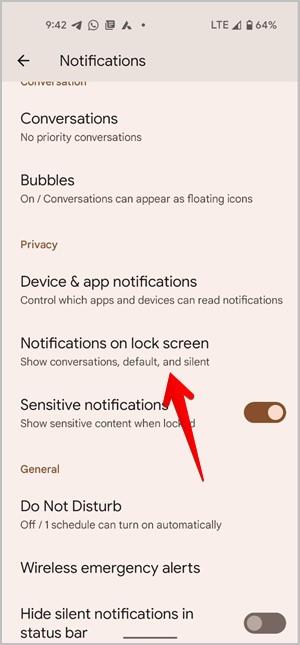
W telefonach Samsung Galaxy przejdź do Ustawienia > Ekran blokady > Powiadomienia . Włącz przełącznik obok Powiadomień. Spróbuj też wyłączyć opcję Ukryj treść .
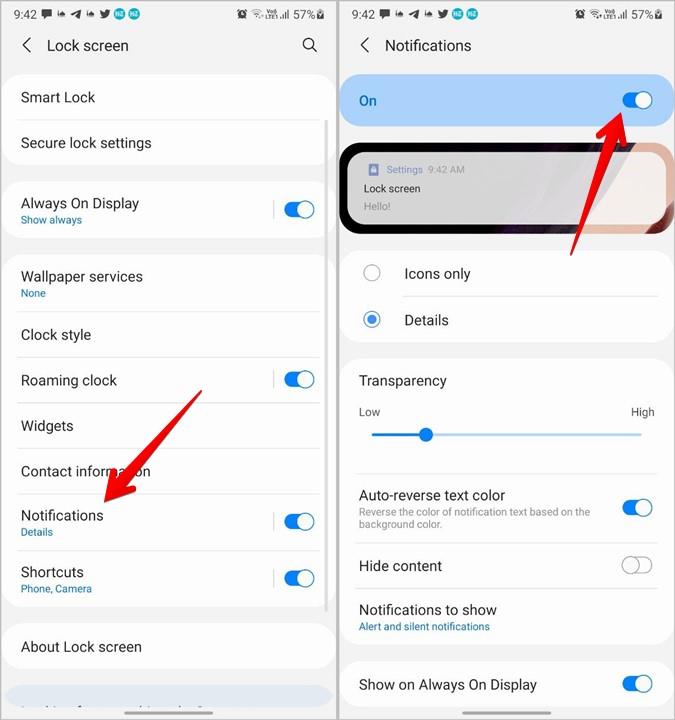
Podobnie przejdź do Ustawienia iPhone'a > Powiadomienia > Pokaż podglądy . Wybierz Zawsze lub Po odblokowaniu.
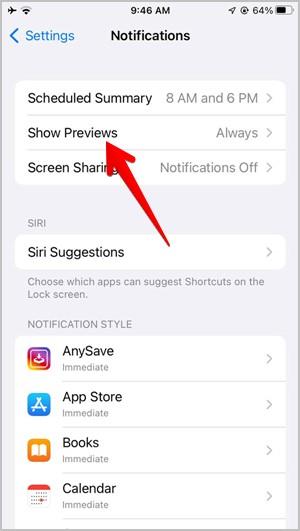
Wskazówka : na urządzeniach z systemem iOS 15 sprawdź, czy w Ustawieniach powiadomień włączone jest Zaplanowane podsumowanie. Może to również wpłynąć na powiadomienia Fitbit Versa.
11. Sprawdź powiadomienia aplikacji
Jeśli nie otrzymujesz powiadomień z określonej aplikacji, takiej jak Wiadomości, WhatsApp itp., sprawdź ustawienia powiadomień aplikacji w telefonie.
W systemie Android przejdź do Ustawienia > Powiadomienia > [Nazwa aplikacji]. Powiedzmy wiadomości. Najpierw upewnij się, że górny przełącznik z napisem Pokaż powiadomienia jest włączony. Oprócz tego sprawdź inne indywidualne kategorie powiadomień dla aplikacji i włącz je. Powinieneś również sprawdzić, czy powiadomienia na ekranie blokady dla wspomnianej aplikacji są dozwolone.
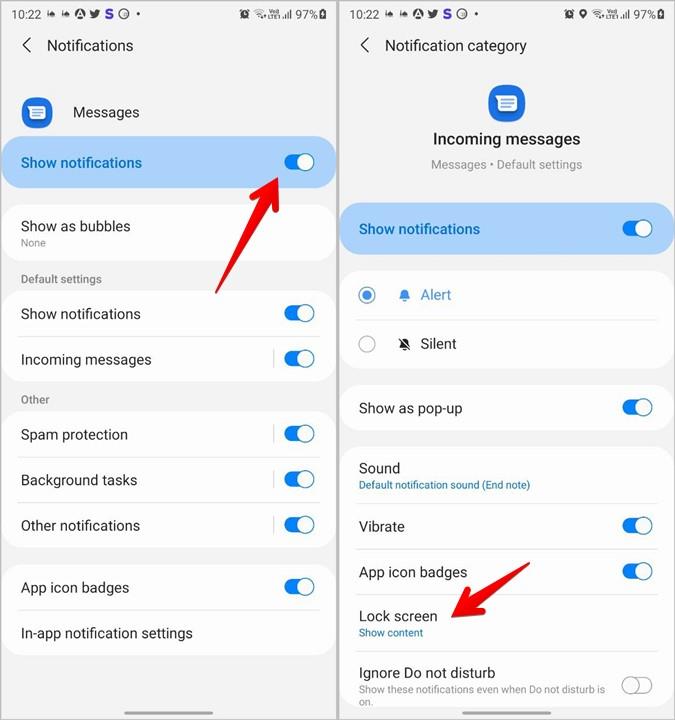
Na urządzeniach z systemem iOS przejdź do Ustawienia > Powiadomienia > [Nazwa aplikacji ]. Weźmy za przykład aplikację Wiadomości. Sprawdź następujące rzeczy:
- Włącz przełącznik obok opcji Zezwalaj na powiadomienia.
- Wybierz Dostawa natychmiastowa w obszarze Dostawa powiadomienia.
- Upewnij się, że ekran blokady, centrum powiadomień i banery są zaznaczone w obszarze Alerty.
- Zmień styl banera na Trwały zamiast Tymczasowy.
- Zmień opcję Pokaż podglądy na Zawsze.
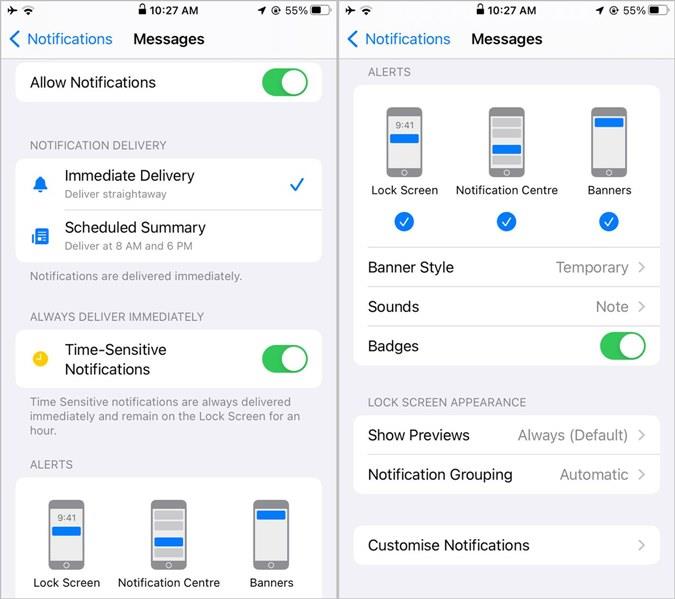
12. Wyłącz ograniczenia baterii
Po pierwsze, upewnij się, że w telefonie nie są włączone żadne ograniczenia dotyczące baterii, takie jak moc adaptacyjna, niski pobór mocy itp. Znajdziesz te funkcje w Ustawienia > Bateria .
Następnie wyłącz ograniczenia baterii dla aplikacji Fitbit na telefonie z Androidem. Aby to zrobić, przejdź do Ustawienia> Aplikacje> Fitbit> Bateria> Zoptymalizuj baterię . Stuknij w Aplikacje niezoptymalizowane u góry i wybierz Wszystkie . Poszukaj aplikacji Fitbit i wyłącz jej przełącznik.
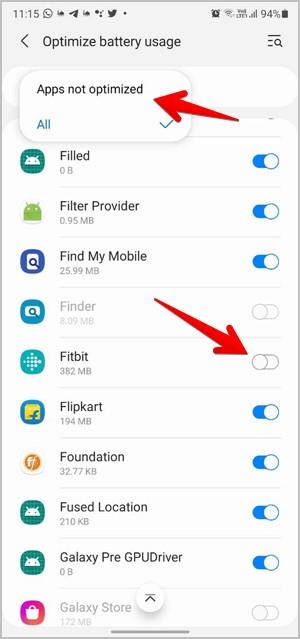
13. Odśwież powiadomienia
Następnie spróbuj na chwilę wyłączyć wszystkie powiadomienia na urządzeniu Fitbit Versa. Odświeżyłoby to powiadomienia.
Aby to zrobić, wykonaj następujące kroki:
1 . Otwórz aplikację Fitbit i dotknij zdjęcia profilowego u góry. Przejdź do swojego urządzenia Fitbit.
2 . Stuknij w Powiadomienia . W aplikacji Fitbit iOS ręcznie wyłącz wszystkie powiadomienia. Na telefonach z Androidem dotknij ikony z trzema kropkami u góry i wybierz Wyłącz powiadomienia . Teraz nie otrzymasz żadnego powiadomienia na zegarku.
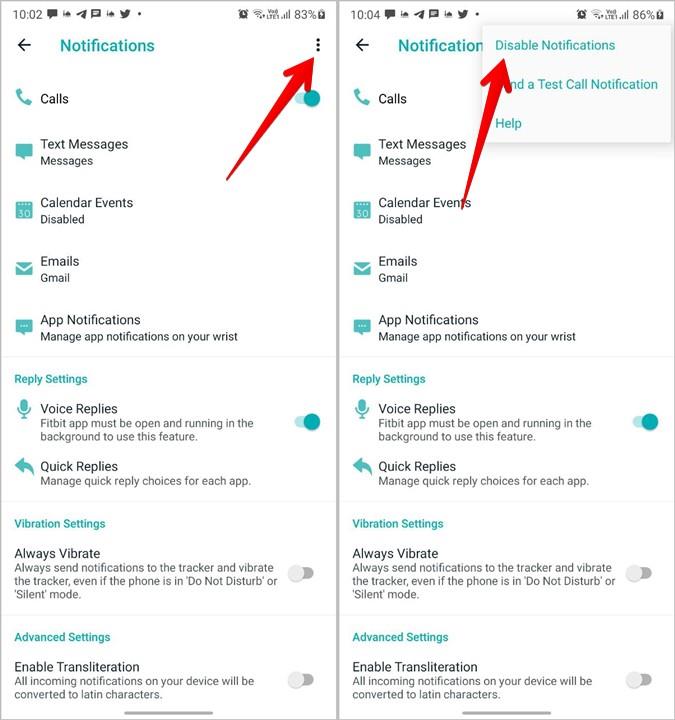
3 . Uruchom ponownie telefon.
4. Otwórz aplikację Fitbit i włącz wszystkie wymagane powiadomienia w aplikacji.
14. Usuń sparowanie Versa
Otwórz Ustawienia Bluetooth na telefonie z Androidem i dotknij ikony Ustawienia obok urządzenia Fitbit Versa. Kliknij ikonę Rozparuj .
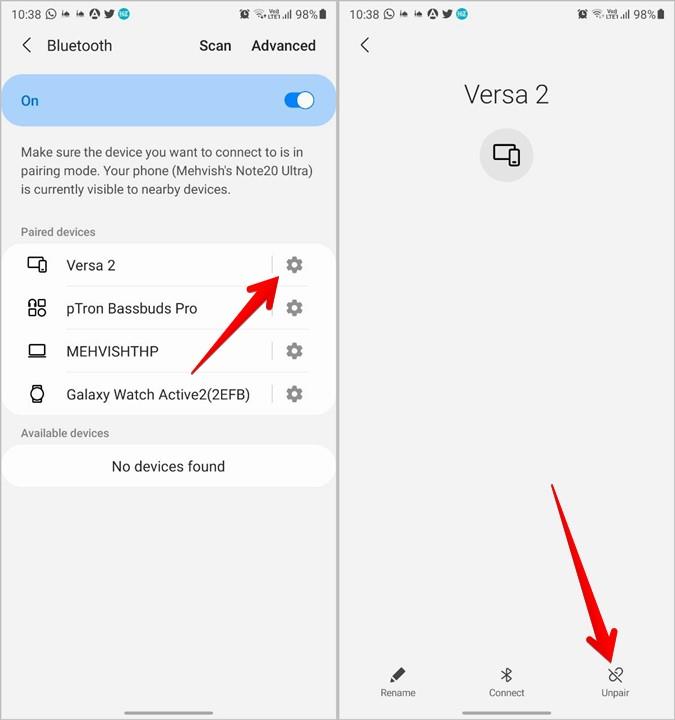
Podobnie, dotknij ikony (i) obok urządzenia Fitbit i naciśnij Zapomnij to urządzenie .
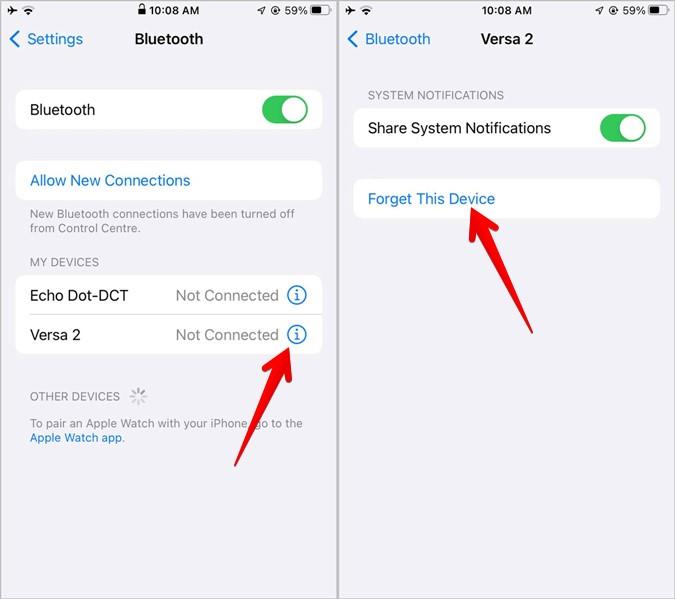
Po sparowaniu zegarka otwórz aplikację Fitbit i poczekaj chwilę. Aplikacja wyświetli wyskakujące okienko parowania. Sparuj zegarek z telefonem. Mamy nadzieję, że teraz powinieneś być w stanie otrzymywać powiadomienia.
15. Usuń Fitbit Versa
Następnie należy usunąć urządzenie Fitbit Versa z aplikacji, a następnie dodać je ponownie. Pamiętaj, że musisz ponownie włączyć powiadomienia w aplikacji.
Otwórz aplikację Fitbit i dotknij ikony zdjęcia profilowego. Przejdź do urządzenia Fitbit. Stuknij ikonę Usuń u góry na Androidzie. A na iPhonie przewiń w dół i naciśnij Usuń Versa . Uruchom ponownie telefon i ponownie dodaj zegarek.
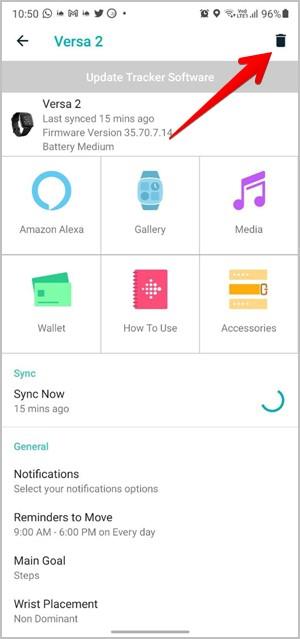
16. Zainstaluj ponownie aplikację
Jeśli rozparowanie i usunięcie nie pomoże w rozwiązaniu problemu z niedziałającymi powiadomieniami Fitbit, należy usunąć aplikację Fitbit z telefonu. Następnie zainstaluj go z powrotem. Wielokrotnie ponowna instalacja aplikacji Fitbit również rozwiązuje problem.
17. Zresetuj ustawienia telefonu
Możesz również spróbować zresetować ustawienia telefonu. To nie usunie żadnych danych osobowych z Twojego telefonu. Jednak wszystkie ustawienia zostaną przywrócone do wartości domyślnych. Pomaga to w naprawieniu niedziałającego problemu z powiadomieniami Fitbit Versa.
W systemie Android przejdź do Ustawienia> System (zarządzanie ogólne)> Resetuj> Resetuj ustawienia (Resetuj preferencje aplikacji). Na iPhonie przejdź do Ustawienia > Ogólne > Przenieś lub Resetuj > Resetuj > Resetuj ustawienia .
18. Zresetuj aplikację Fitbit
Na koniec możesz spróbować zresetować sam zegarek Fitbit Versa. Spowoduje to usunięcie wszystkich danych osobowych i aplikacji z zegarka. Aby to zrobić, przejdź do Ustawienia zegarka > Informacje . Stuknij w Reset do ustawień fabrycznych . Po zresetowaniu sparuj i ponownie skonfiguruj zegarek.
Powiadomienia witaj
Mam nadzieję, że powyższe rozwiązania naprawiły problem z niedziałającymi powiadomieniami Fitbit Versa. Należy wypróbować wszystkie poprawki pojedynczo, aby całkowicie rozwiązać problem. A jeśli zastanawiasz się, czy podjąłeś właściwą decyzję kupując smartwatcha, dowiedz się, czy warto kupić smartwatcha, czy nie .